من أكثر الميزات الملفتة للنظر في نظام أجهزة Ios ، ميزة Screen Time التي تساعدك بشكل كبير على الخلاص من إدمان الأيفون و الأيباد لساعات طويلة ، أي من خلالها يمكنك أن تراقب ساعات استخدامك لأجهزة Ios على كل تطبيق .
آلية عمل ميزة Screen Time وكيفية الوصول إليها وتفعيلها :
لا تستخدم هذه الميزة لتطبيق واحد فقط ، إنما هي ميزة مدمجة لكافة التطبيقات موجودة في إعدادت الجهاز باسم Screen Time ، عندما تقوم بالنقر عليها سوف يظهر لك العديد من الخيارات .
سوف يظهر لك في أعلى الشاشة مخطط Screen Time الذي يساعدك على إعطاء نظرة سريعة عن استخدامك لهذا الجهاز وما هي التطبيقات الموجودة عليه ، عندما تنقر على هذا المخطط سوف يأخذك إلى صفحة أخرى تحتوي على جميع المعلومات بشكل تفصيلي عن الوقت الذي استخدمته على جهازك وذلك يشمل :
مخططات لعدد الساعات المستخدمة في التطبيقات
معرفة أطول مدة قضيتها على جهازك
معرفة التطبيقات المستخدمة بشكل أكبر تنازلياً مع معرفة الوقت الذي استهلكته على هذه التطبيقات
معرفة كم مرة قمت بتشغيل جهازك أثناء اليوم
معرفة التطبيق الذي يرسل لك أكبر كمية إشعارات بالنسبة للتطبيقات الأخرى
إمكانية إظهار كافة المعلومات التي ذكرناها سابقاً إما بشكل يومي أو بشكل إسبوعي حسب الرغبة .
يوجد ثلاثة خيارات مهمة يجب عليك معرفتها في ميزة Screen Time
الخيار الأول ، App Limits :
هذا الخيار يساعدك على تخصيص وقت محدد لاستخدام تطبيق واحد تريده أو عدة تطبيقات ، عندما تقوم بتحديد مدة معينة لتطبيق ما سوف يقوم نظام Ios بإرسال تنبيه لك على قرب نفاذ الوقت وعندما ينتهي الوقت يغلق لك التطبيق مباشرة ، لكن عندما ترغب بفتح التطبيق مرة أخرى سيوفر لك نظام Ios إما تمديد للوقت لمدة 15 دقيقة أخرى ، أو أن تكمل العمل على التطبيق لبقية اليوم وتجاهل التنبيه .
الخيار الثاني ، Downtime :
هذا الخيار يساعدك على إيقاف جميع التطبيقات الموجودة على الجهاز ومنع إرسال أي إشعار لك خلال فترة أنت تقوم بتحديدها ، باستثناء المكالمات الهاتفية أو بعض التطبيقات التي تريدها عن طريق خيار Allowed Apps
الخيار الثالث ، الرقابة الأبوية :
هذا الخيار يساعدك على تعطيل الشراء من iTunes ، وحماية الأطفال من المحتويات الضارة والغريبة على الانترنت ، وبإمكانك أن تحدد التطبيقات التي يسمح بها لطفلك أن يستخدمها .
اقرأ أيضاً : عدم الازعاج في ايفون وايباد إكتشف طريقة تفعيل هذا الأمر بالتفصيل
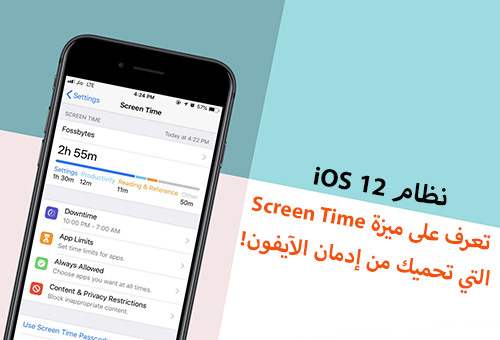
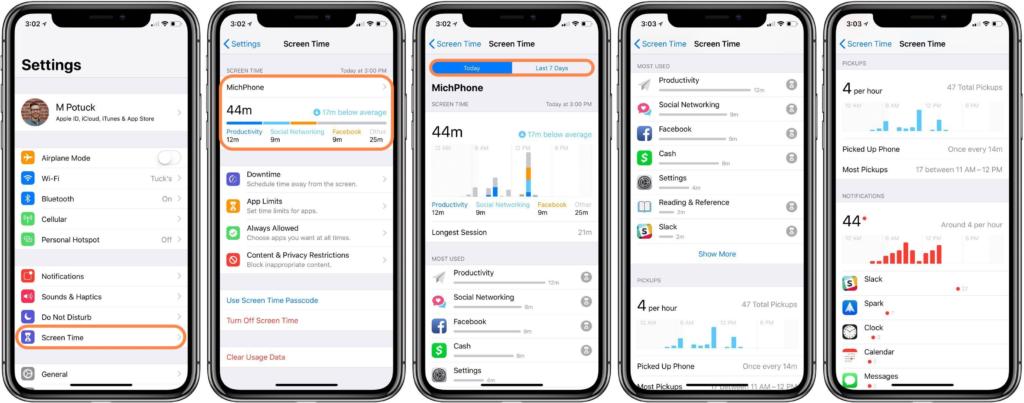


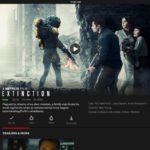


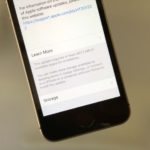
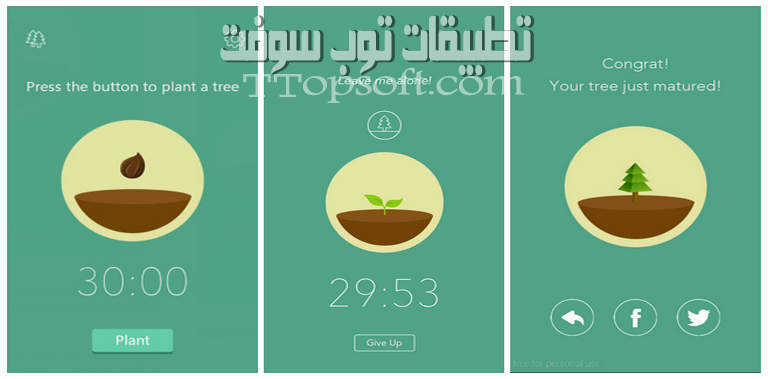

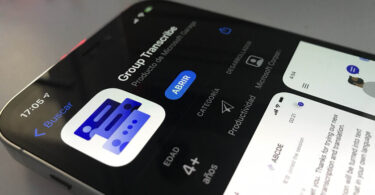
أكتب تعليقك ورأيك